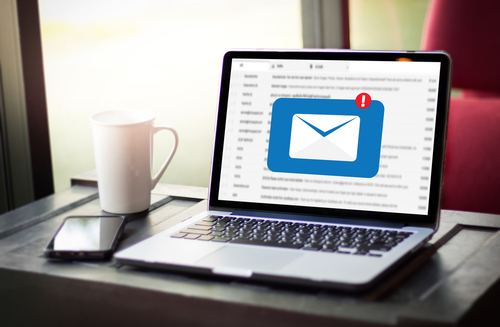
Je mailbox kan ontzettend vollopen met allerlei mails die je eigenlijk niet hoeft te lezen of liever op een ander moment leest. Bijvoorbeeld automatische afwezigheidsmeldingen, geaccepteerde uitnodigingen of nieuwsbrieven. Je kan dit soort mails door Outlook automatisch in een andere map laten plaatsen. Zo houd je je Inbox overzichtelijk. Dat doe je door in Outlook een regel aan te maken. Dat is echt niet moeilijk!
- Je begint met het aanmaken van de submap in je Inbox waar je de mails naartoe wilt laten verplaatsen. Dat doe je door met je rechtermuisknop op ‘Postvak IN’ te klikken en daarna te kiezen voor ‘Nieuwe map’.
- Onder het tabblad Start vind je in het lint de knop ‘Regels’. Het zou kunnen dat je moet klikken op de knop ‘Verplaatsen’ en dat daaronder de knop ‘Regels’ zit (hangt af van je versie van Outlook). Je kunt ook in het Help-venster zoeken op ‘Regel maken’, dan kom je er ook.
- Klik op ‘Regel maken’. Je ziet dan dit scherm:
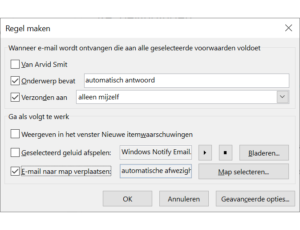
In het bovenste deel kun je aangeven welke mails je automatisch wilt laten verplaatsen. Je kunt hier kiezen tussen:
- afzender: je laat dan alle mails van een bepaalde afzender (in dit voorbeeld Arvid Smit) verplaatsen
- onderwerp: je laat dan alle mails waarvan in het onderwerp bepaalde woorden (in dit voorbeeld ‘automatisch antwoord) voorkomen verplaatsen.
- verzonden aan: je kunt er hier voor kiezen om alle mails die ook aan een bepaald persoon zijn gericht te laten verplaatsen
4. In het onderste deel vink je ‘e-mail naar map verplaatsen’ aan en selecteer je met de knop ‘Map selecteren’ de map die je in stap 1 hebt gemaakt.
5. Klik op OK en de regel is gemaakt.
Bekijk hieronder ook het handige filmpje dat precies uitlegt hoe het moet.
Lees ook de andere Outlook tips: